Питање
Проблем: Како поправити грешку ПДЦ_ВАТЦХДОГ_ТИМЕОУТ у оперативном систему Виндовс 10?
Здраво. Недавно сам наишао на случајну грешку на плавом екрану ПДЦ_ВАТЦХДОГ_ТИМЕОУТ, која је одмах поново покренула мој рачунар. Виндовс је успео да се опорави након поновног покретања, и мислио сам да је све у реду. Следећег дана, док сам гледао видео, поново сам добио грешку. Мислим да нешто није у реду. Неки савет како да то поправим?
Решен одговор
ПДЦ_ВАТЦХДОГ_ТИМЕОУТ је још један Плави екран смрти[1] грешка која се може појавити на Виндовс машинама. Има вредност провере грешака од 0к0000014Ф и указује да систем није успео да одговори у додељеном временском периоду. Иако овај БСОД није тако чест као нпр.
ДПЦ ВАТЦХДОГ КРШЕЊЕ, корисници се и даље с времена на време сусрећу.Иако можете наићи на ПДЦ ВАТЦХДОГ ТИМЕОУТ БСОД на Виндовс 7 или старијим верзијама, проблем је израженији на новијим оперативним системима, као што су Виндовс 10 или Виндовс 8. Такође, чини се да корисници који се сусрећу са овом грешком користе лаптоп рачунаре, а не десктоп рачунаре – највише погођени брендови укључују Леново и Делл.
Постоји много сценарија када може доћи до грешке. На различитим плочама техничке подршке, корисници су пријавили да су наишли на ПДЦ_ВАТЦХДОГ_ТИМЕОУТ када су скидали ТхинкПад са прикључне станице. Други су тврдили да су се суочили са проблемом након што је рачунар отишао у стање мировања и није могао поново да се покрене.
Као и код било које друге грешке плавог екрана, Виндовс испоручује стандардну поруку плавог екрана која гласи следеће:
Ваш рачунар је наишао на проблем и мора се поново покренути. Само прикупљамо неке информације о грешци, а онда ћемо поново покренути уместо вас. (1% завршено)
Ако желите да сазнате више, можете касније да потражите ову грешку на мрежи: ПДЦ_ВАТЦХДОГ_ТИМЕОУТ
Грешка се односи на системску датотеку познату као пдц.сис (још једна уобичајена системска датотека која узрокује БСОД-ове је Нтоскрнл.еке, тако да није неуобичајено да корисници добију грешку повезану са обе системске датотеке) која се налази у директоријуму Ц:\\ВИНДОВС\\систем32\\дриверс, што доводи до следећих закључака:
- Грешку је проузроковао некомпатибилан, оштећен или непотребан управљачки програм
- Грешка је узрокована оштећењем меморије које потиче од непознатог управљачког програма.

Стога, да бисте поправили ПДЦ_ВАТЦХДОГ_ТИМЕОУТ БСОД, мораћете да извршите неколико корака за решавање проблема које наводимо у наставку. Имајте на уму да је свака Виндовс 10 машина различита, тако да не постоји универзални начин за решавање проблема за све.
Метод 1. Покрените аутоматски алат за поправку
Да бисте поправили оштећени систем, морате купити лиценцирану верзију Реимаге Реимаге.
Виндовс је сложен оперативни систем са хиљадама подешавања и параметара. Оштећење системске датотеке један је од главних разлога за многе грешке плавог екрана, укључујући ПАГЕ_ФАУЛТ_ИН_НОНПАГЕД_АРЕА, АПЦ_ИНДЕКС_МИСМАТЦХ, ДРИВЕР_ИРКЛ_НОТ_ЛЕСС_ОР_ЕКУАЛ, и многи други.
Понекад проналажење основног узрока ових проблема и њихово отклањање може бити прилично тешко, посебно ако сте мање искусни у операцијама оперативног система Виндовс. Стога, за брзо решење, топло препоручујемо да покушате да покренете скенирање са РеимагеМац машина за прање веша Кс9 – софтвер за поправку који може аутоматски да поправи критично оштећење системских датотека захваљујући бази података од 250.000 датотека. Нећете морати поново да инсталирате Виндовс, штедећи много времена.
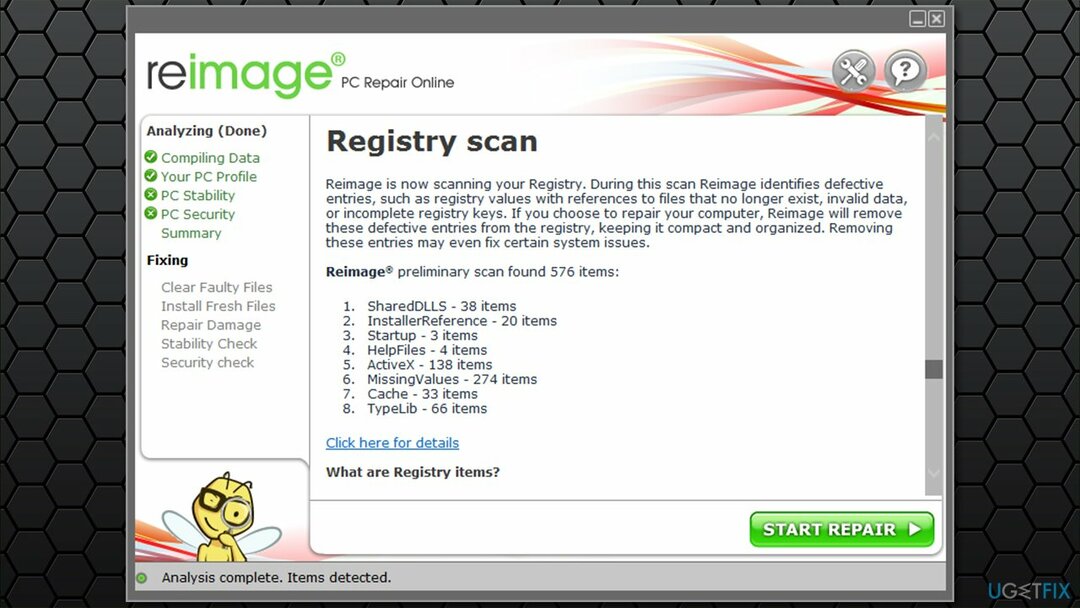
Метод 2. Проверите своје памћење
Да бисте поправили оштећени систем, морате купити лиценцирану верзију Реимаге Реимаге.
Постоји неколико начина на које можете да проверите своју РАМ меморију.[2] На пример, постоји неколико доступних алата трећих страна, као што су Мемтест. Међутим, провере могу потрајати неколико сати да се заврше, што одузима драгоцено време. Ако вам то одговара, преузмите апликацију и покрените тест. Овај тест би указао на покварен хардвер, као што је лош слот на матичној плочи или сам РАМ стицк.
Међутим, постоје једноставнији тестови које можете да покренете на Виндовс-у, на пример, помоћу уграђене алатке за дијагностику меморије.
- Укуцати Меморија у Виндовс претрази и притисните Ентер
- Изаберите Поново покренутисада и проверите проблеме (препоручено) опција
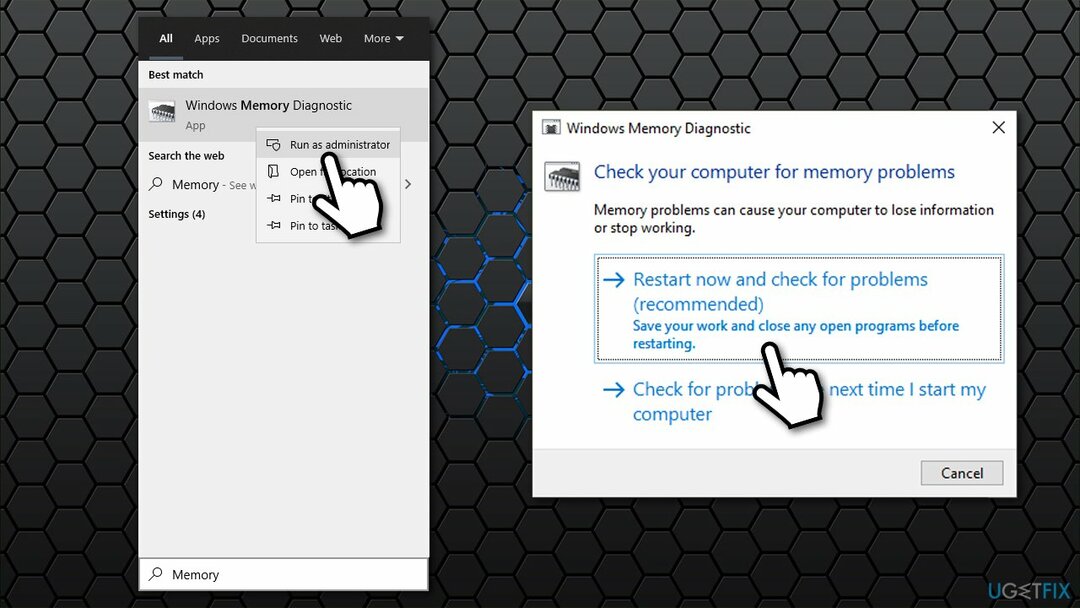
- Ово ће одмах поново покренути рачунар и започети проверу
- Тест меморије може потрајати неко време – резултати ће бити објављени убрзо након тога.
Метод 3. Ажурирајте своје драјвере
Да бисте поправили оштећени систем, морате купити лиценцирану верзију Реимаге Реимаге.
Један од главних разлога за грешку ПДЦ ВАТЦХДОГ ТИМЕОУТ су оштећени или некомпатибилни драјвери.
- Кликните десним тастером миша на Почетак и изабрати Менаџер уређаја
- Проширите ИДЕ АТА/АТАПИ контролери одељак
- Кликните десним тастером миша на САТА АХЦИ контролер и изаберите Ажурирати драјвер
- Изаберите Аутоматско тражење драјвера и чекај
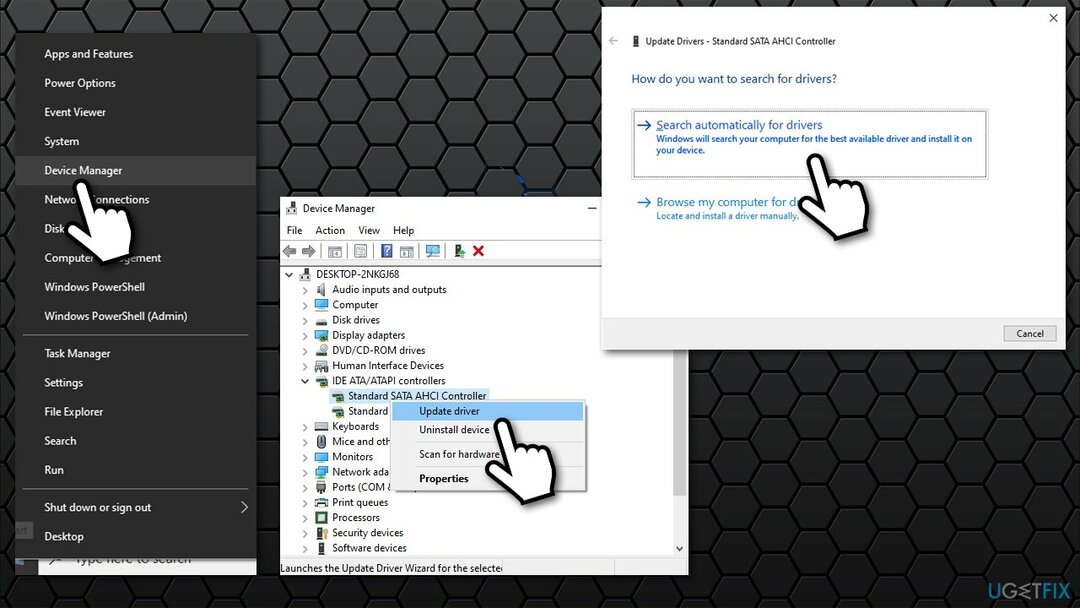
- Ако се пронађу нови управљачки програми, поново покрените уређај.
Имајте на уму да је Девице Манагер далеко од идеалне опције за ажурирање управљачких програма, јер може не успети да пронађе најновију верзију. Стога, када се бавите грешкама плавог екрана, препоручујемо вам да их преузмете са веб локације произвођача, иако морате знати модел свог уређаја. Ако нисте сигурни у то, топло препоручујемо да користите аутоматски програм за ажурирање драјвера ДриверФик уместо тога.
Метод 4. Ажурирајте свој БИОС
Да бисте поправили оштећени систем, морате купити лиценцирану верзију Реимаге Реимаге.
Ажурирање БИОС-а[3] може бити мало незгодно, али не би требало да буде тако тешко ако урадите све према упутствима. Проблем са пружањем прецизних упутстава је тај што се верзија и тип БИОС-а могу разликовати на различитим машинама.
- Укуцати Информациони систем у Виндовс претрази и притисните Ентер
- Овде треба да нађете БИОС верзија/датум и забележите приказане информације, на пример, Америцан Мегатрендс Инц.
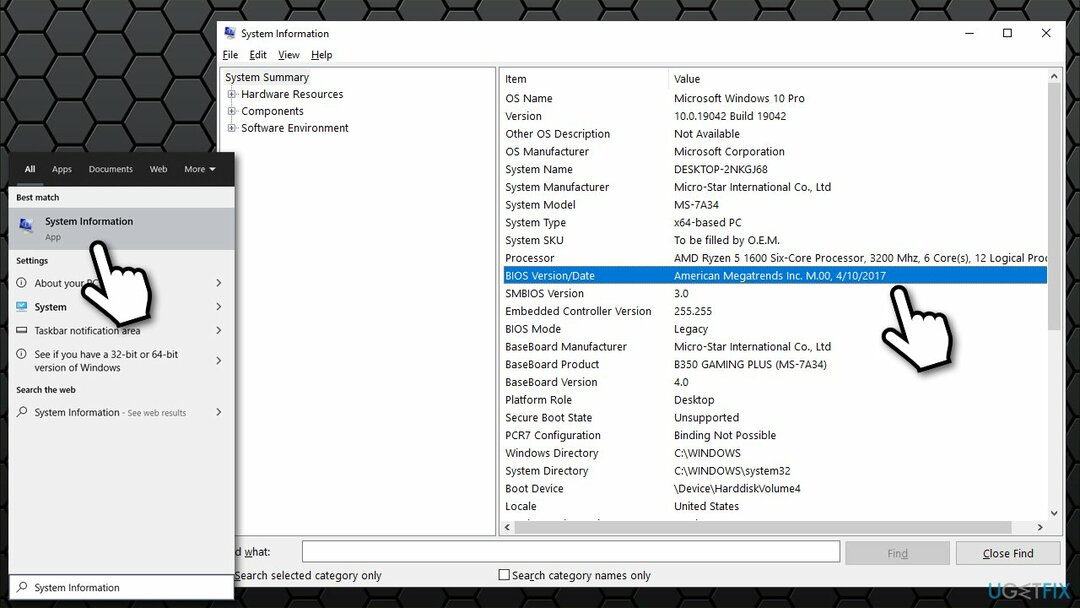
- Још једна информација коју треба да приметите је из БасеБоард Продуцт одељак, на пример, МС-7А34
- Када добијете све ове податке, посетите произвођача матичне плоче и идите на одељак за преузимање
- Тамо, погледајте уђите назив модела ваше матичне плоче, и унакрсно проверите са тренутном верзијом БИОС-а инсталираном
- Преузимање обезбеђено инсталатер и покрените га
- Када се заврши, рестарт ваш систем и ажурирање БИОС-а би требало да буде завршено
- У неким случајевима произвођач може обезбедити посебан софтвер да би цео процес био много лакши.
У сваком случају, ако нисте сигурни шта радите, немојте наставити са овим кораком. Уместо тога, контактирајте директно програмера и затражите техничку подршку.
Аутоматски поправите своје грешке
тим угетфик.цом покушава да да све од себе да помогне корисницима да пронађу најбоља решења за отклањање својих грешака. Ако не желите да се борите са техникама ручне поправке, користите аутоматски софтвер. Сви препоручени производи су тестирани и одобрени од стране наших професионалаца. Алати које можете користити да поправите своју грешку су наведени у наставку:
Понуда
урадите то сада!
Преузмите поправкуСрећа
Гаранција
урадите то сада!
Преузмите поправкуСрећа
Гаранција
Ако нисте успели да поправите грешку користећи Реимаге, обратите се нашем тиму за подршку за помоћ. Молимо вас да нам кажете све детаље за које мислите да бисмо требали да знамо о вашем проблему.
Овај патентирани процес поправке користи базу података од 25 милиона компоненти које могу заменити било коју оштећену или недостајућу датотеку на рачунару корисника.
Да бисте поправили оштећени систем, морате купити лиценцирану верзију Реимаге алат за уклањање злонамерног софтвера.

ВПН је кључан када је у питању приватност корисника. Мрежне трагаче као што су колачићи не могу да користе само платформе друштвених медија и друге веб странице, већ и ваш добављач интернет услуга и влада. Чак и ако примените најбезбеднија подешавања преко свог веб претраживача, и даље можете бити праћени путем апликација које су повезане на интернет. Осим тога, претраживачи фокусирани на приватност као што је Тор нису оптималан избор због смањене брзине везе. Најбоље решење за вашу коначну приватност је Приватни приступ интернету – будите анонимни и сигурни на мрежи.
Софтвер за опоравак података је једна од опција која вам може помоћи опоравити своје датотеке. Једном када избришете датотеку, она не нестаје у ваздуху – остаје на вашем систему све док нема нових података на њој. Дата Рецовери Про је софтвер за опоравак који тражи радне копије избрисаних датотека на вашем чврстом диску. Коришћењем алата можете спречити губитак вредних докумената, школских радова, личних слика и других важних датотека.